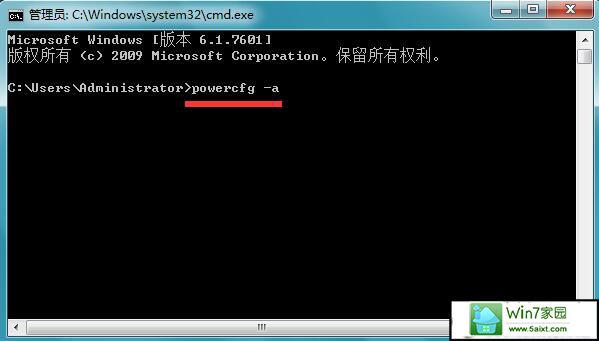发布日期: 2019-08-04 作者:系统之家 来源:http://www.jzjq.net
今天和大家分享一下xp系统休眠后唤不醒电脑问题的解决方法,在使用xp系统的过程中经常不知道如何去解决xp系统休眠后唤不醒电脑的问题,有什么好的办法去解决xp系统休眠后唤不醒电脑呢?小编教你只需要右键点击桌面“计算机”,在菜单栏选择【管理】选项;进入“计算机管理”界面,依次点击打开【设备管理器】→【网络适配器】; 就可以了;下面就是我给大家分享关于xp系统休眠后唤不醒电脑的详细步骤:
1、右键点击桌面“计算机”,在菜单栏选择【管理】选项;
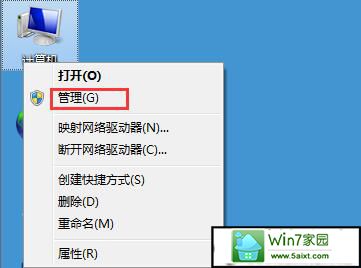
2、进入“计算机管理”界面,依次点击打开【设备管理器】→【网络适配器】;
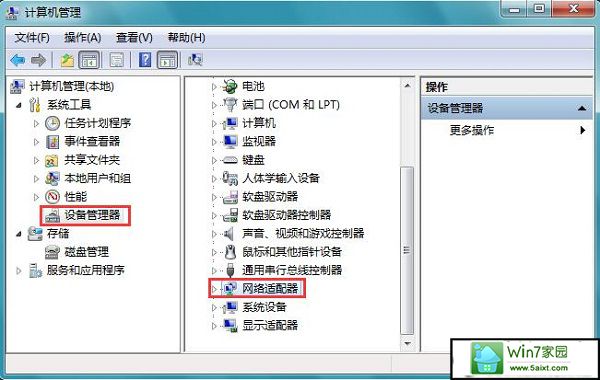
3、右键点击本地网卡驱动,选择【属性】选项;
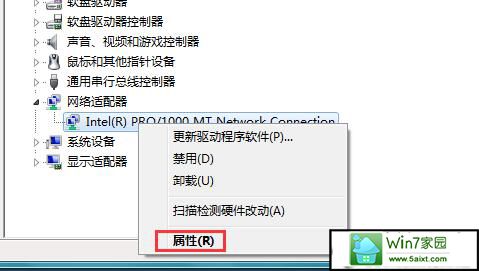
4、进入网卡属性对话框,点击上方【电源管理】;
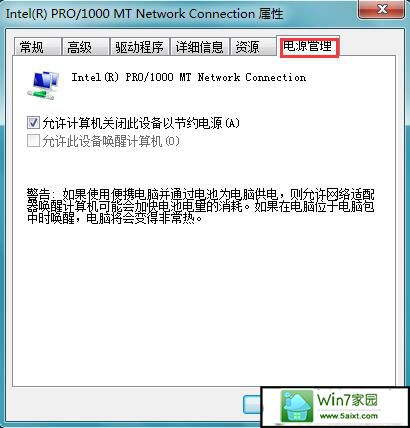
5、将【允许此设备唤醒计算机】选项前面的勾取消掉;
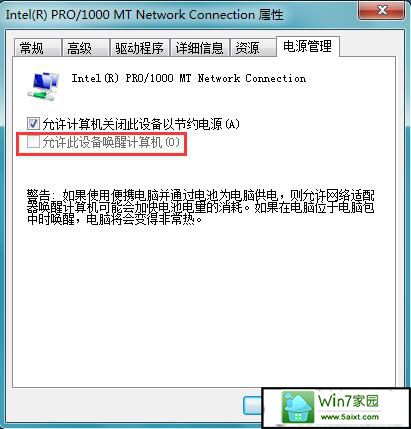
6、设置完成,使用组合键“win+r”打开【运行】选项,并在运行对话框输入 cmd 命令点击确定,进入dos界面;
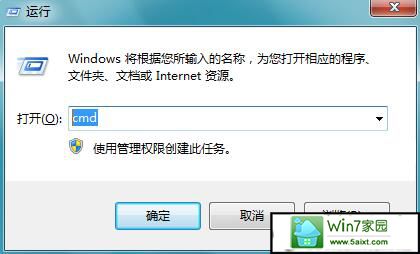
7、在命令行界面输入 powercfg -a 命令,点击确定,查看当前电源使用状态。